تلقى Slow Shutter Cam تحديثًا في الشهر الماضي يستدعي إعادة تصميم iOS 7 إلى جانب ميزات جديدة لهذا التطبيق الرائع للكاميرا ، مما يجعل جهاز iPhone الخاص بك يشبه إلى حد ما كاميرا DSLR. كما هو الحال مع الإصدار السابق من هذا التطبيق المؤثر على سرعة الغالق ، فإن الإصدار 2.0 يتميز بثلاثة أوضاع تصوير رئيسية ، على الرغم من إعادة تسمية اثنين من الأوضاع. يسمى الوضع التلقائي القديم الآن Motion Blur ، أما الوضع اليدوي القديم فيسمى الآن Light Light ، بينما يبقى وضع Light Trail.
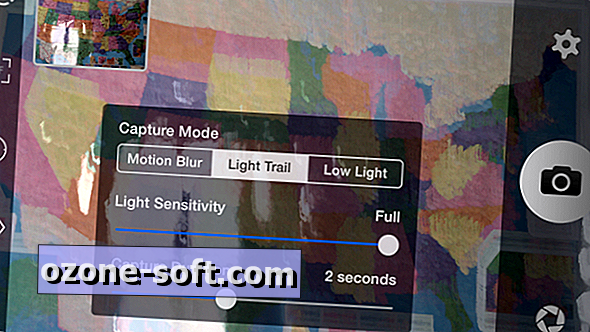
يحتوي كل وضع من الأوضاع الثلاثة على شريط تمرير لضبط شدة التأثير ومنزلق ثانٍ لتعيين مدة الالتقاط. على الجانب العلوي (في الوضع الرأسي) أو الجانب الأيسر (في الوضع الأفقي) هي أزرار لتشغيل الفلاش ، وفتح نافذة المعاينة المباشرة ، وقفل التعريض ، وقفل نقطة التركيز ، وتبديل الكاميرات.
باختصار ، يتشابه تأثير Motion Blur مع وضع أولوية الغالق في DSLR ويتيح لك عرض الحركة في صورك ، مثل صور الأشباح للأجسام المتحركة وتأثيرات الشلال. يبرز وضع Light Trail أي مصدر للضوء في اللقطة ويسمح لك بالطلاء بالضوء من خلال تحريك الهاتف أثناء اللقطة أو اقتراح حركة تحريك مصادر الضوء ، مثل تلك المشاهد الليلية الهادئة لأضواء الذيل على الطريق السريع. يتيح لك وضع الإضاءة المنخفضة تجنب استخدام الفلاش الرهيب عمومًا في iPhone عندما تكون في أوضاع الإضاءة المنخفضة. نظرًا لأن Slow Shutter Cam تؤدي عادة إلى ترك مصراع الكاميرا مفتوحًا لفترات طويلة ، فستحصل على أفضل النتائج باستخدام حامل ثلاثي القوائم.
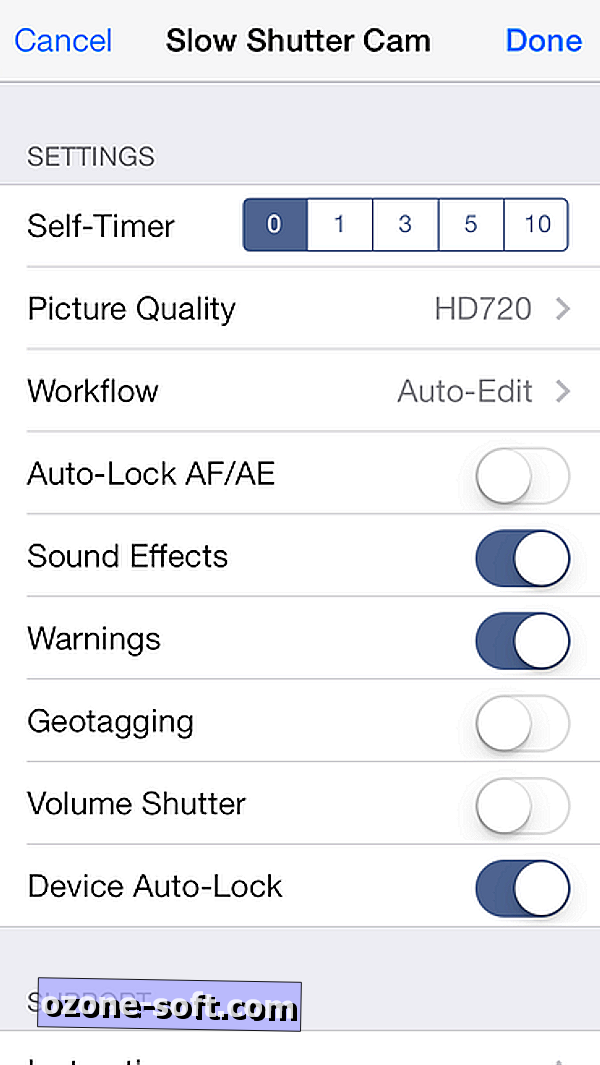
قصص ذات الصلة
- تصوير 101: تعلم الحبال مع الكاميرا الجديدة
- أزل بيانات الموقع قبل مشاركة الصور مع deGeo
- عرض Instagram في بقعة ، طريقة جديدة مع السلبيات
في الإعدادات ، يمكنك ضبط المؤقت الذاتي ، ليس بالقدر الذي يسمح لك بالتجول والقفز إلى اللقطة ، ولكن يبقى جهاز iPhone الخاص بك ثابتًا تمامًا أثناء التقاط الصورة. أيضًا في الإعدادات ، يمكنك الاختيار من بين أربعة إعدادات جودة للصورة (VGA إلى 8MP على iPhone 5S) ، وتعيين زر وحدة التخزين كإصدار للغالق ، وتشغيل وضع العلامات الجغرافية. يمكنك أيضًا ضبط سير العمل بحيث بعد حفظ صورة ، يتم حفظها تلقائيًا في لفة الكاميرا أو يتم إلقاؤها في وضع التحرير. يتيح لك تحديد الخيار الافتراضي لسير العمل إيقاف التقاط الصور مؤقتًا واستئنافها.
يوفر Slow Shutter Cam أشرطة التمرير لضبط خمسة أدوات تحرير: التجميد والسطوع والتباين والتشبع وهوى. الأربعة الأخيرة واضحة بذاتها ، ولكن التجميد يسمح لك باختيار نقطة من عند فتح المصراع لحفظ الصورة ، لذلك إذا التقطت عنصرًا غير مرغوب فيه في نهاية التصوير ، يمكنك الاحتفاظ بنسخة احتياطية من الصورة وحفظها في قبل أن يدخل هذا العنصر في الإطار.
ما هي تطبيقات صور iPhone المفضلة لديك؟ اسمحوا لي أن نعرف في التعليقات أدناه.













ترك تعليقك